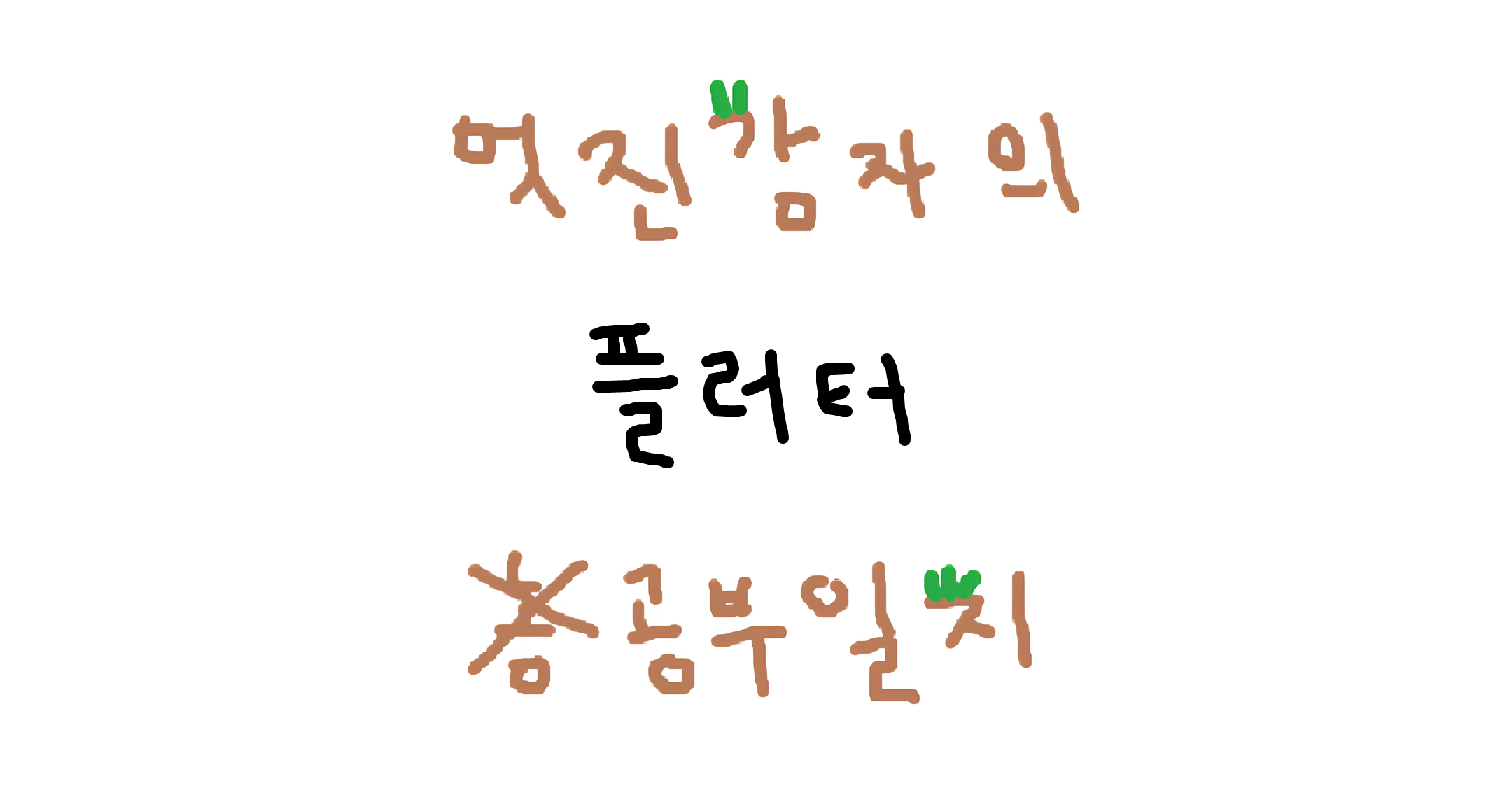📱앱 발행하기
Bundle ID 생성
android/app/build.gradle 파일에 있는
applicationId = "com.example.contact_app" 이 기존 Bundle ID- 프로젝트 생성 시 자동 생성,
com.회사명.앱이름 으로 지어주는데 변경 가능
- View > Tool Windows > Terminal
dart pub global activate rename 입력
rename setAppName --targets ios,android --value "com.회사명.앱이름" 입력- 추후 ios 앱 발행 시 ID에 언더바(
_)가 포함되면 문제될 수 있음
.apk 파일 발행
- File > Project Structure
- SDK 버전 선택 > OK
- Build > Flutter > Build APK
- 생성된 .apk 파일을 폰으로 옮기면 바로 설치 가능
- 말고 플레이스토어에 올리려면 아래 과정 따라가기
key 파일 생성
- 터미널에
flutter doctor -v 입력
Java binary at: 뒤의 주소 중 bin까지 복사- 경로 중 띄어쓰기 포함되어 있는 곳은 큰 따옴표로 묶어두기
- key 파일 저장할 폴더 하나 만들기
폴더 안의 내용물이 전부 삭제되므로 반드시 새로운 폴더 생성
- 아래 폼에 맞게 입력 후 터미널에 입력
// 폼
복사해둔경로\keytool -genkey -v -keystore key파일넣을폴더경로\upload-keystore.jks -storetype JKS -keyalg RSA -keysize 2048 -validity 10000 -alias upload
// 예시
C:\"Program Files"\Android\"Android Studio1"\jbr\bin\keytool -genkey -v -keystore C:\flutter_key\upload-keystore.jks -storetype JKS -keyalg RSA -keysize 2048 -validity 10000 -alias upload
- key 비번 입력 후 폴더 경로와 함께 잘 기억해뒀다가
- 현재 프로젝트의 android 폴더 안에
key.properties 생성
- 아래 폼에 맞게 입력하고 저장(원(won) 기호 말고 / 사용)
storePassword=입력한비번1
keyPassword=입력한비번2
keyAlias=upload
storeFile=key파일경로/upload-keystore.jks
storePassword=123456
keyPassword=123456
keyAlias=upload
storeFile=C:/flutter_key/upload-keystore.jks
- 이번엔 android/app/build.gradle 파일 내
android { 바로 전에 아래 코드 네 줄 붙여넣기
def keystoreProperties = new Properties()
def keystorePropertiesFile = rootProject.file('key.properties')
if (keystorePropertiesFile.exists()) {
keystoreProperties.load(new FileInputStream(keystorePropertiesFile))
}
android { ..
android {} 안쪽, buildTypes { 바로 전에 아래 코드 여덟 줄 붙여넣기
signingConfigs {
release {
keyAlias keystoreProperties['keyAlias']
keyPassword keystoreProperties['keyPassword']
storeFile keystoreProperties['storeFile'] ? file(keystoreProperties['storeFile']) : null
storePassword keystoreProperties['storePassword']
}
}
buildTypes { 안에 debug -> release로 수정
buildTypes {
release {
signingConfig signingConfigs.release
}
}
.aab 파일 발행
- Build > Flutter > Build App Bundle
- 이걸 구글 플레이스토어에 등록하면 되는데
이 때 개발자 계정(생성 시 25달러 결제) 필요
- 우선 비공개로 올려서 앱 테스트 가능